Bagaimana Cara Menerima Pembayaran Melalui Formulir Di WordPress Tanpa Perlu Solusi eCommerce?
Diterbitkan: 2019-09-10Anda tidak memerlukan solusi eCommerce untuk menerima pembayaran melalui formulir di WordPress. Sepertinya WooCommerce adalah satu-satunya pilihan Anda untuk mengumpulkan pembayaran jika Anda memiliki situs WordPress. Sebenarnya, ada alternatif lain di luar sana.
Menjual barang dan jasa secara otomatis bisa menjadi sederhana tanpa memerlukan solusi e-commerce yang lengkap. Anda hanya perlu alat yang tepat untuk pekerjaan itu.
Salah satu cara terbaik untuk menyederhanakan proses adalah dengan membuat formulir dan menambahkan bidang pembayaran ke dalamnya. Ini dapat dilakukan dengan cepat menggunakan plugin yang tepat. Dalam panduan ini, Anda akan belajar cara membuat formulir dan menggunakannya untuk menerima pembayaran menggunakan plugin WPForms.
Ada versi WPForms berbayar dan gratis. Untuk formulir dasar, termasuk formulir kontak, formulir berlangganan buletin, dan formulir saran, Anda dapat menggunakan versi Lite gratis (lihat manfaat menggunakan plugin pembuat formulir WordPress).
WPForms versi Premium berguna untuk fungsi-fungsi seperti mengunggah file, mengurangi pengabaian formulir, membuat formulir pembayaran WordPress, formulir logika bersyarat, dll. Anda juga memerlukan versi premium untuk mulai menerima pembayaran di situs Anda.
Bagaimana Cara Menerima Pembayaran Melalui Formulir Di WordPress?
Saya sangat merekomendasikan menggunakan plugin WPForms untuk membuat formulir dengan pemrosesan pembayaran. Plugin ini mudah digunakan karena menggunakan pembuat formulir seret dan lepas.
Versi Lite gratis, tetapi Anda harus membeli edisi PRO untuk menggunakan add-on pembayaran . WPForms memungkinkan Anda menggunakan Paypal dan Stripe untuk menerima pembayaran pada formulir yang Anda buat. Berikut cara mengaturnya:
— Setelah Anda menginstal dan mengaktifkan plugin WPForms, buka “WPForms” dan pilih menu “ Addons” .
— Dari sana, instal PayPal Standard Addon atau Stripe Addon atau keduanya jika Anda ingin menawarkan beberapa opsi gateway pembayaran.
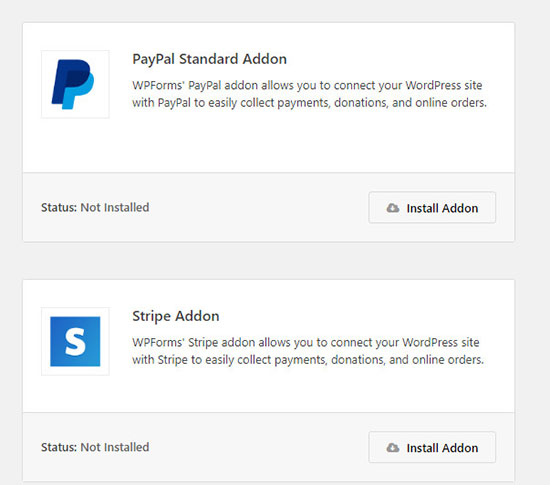
— Klik "Tambah Baru" di dalam menu WPForms Anda, dan ini akan membawa Anda ke halaman penyiapan di pembuat formulir. Pilih nama untuk formulir Anda, lalu pilih opsi “ Formulir Penagihan/Pesanan ”.
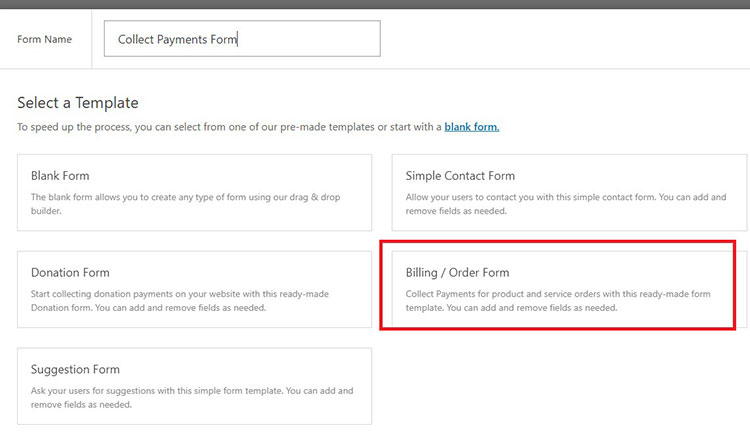
Anda dapat menggunakan formulir kosong jika Anda mau, tetapi formulir penagihan akan memberi Anda permulaan dan menunjukkan cara kerja WPForms untuk menerima pembayaran.
Templat formulir penagihan/pesanan akan memuat bidang yang umum digunakan untuk tujuan ini. Cukup arahkan dan klik untuk mengedit masing-masing bidang. Anda juga dapat menambahkan bidang baru dengan menggunakan menu di kolom kiri.
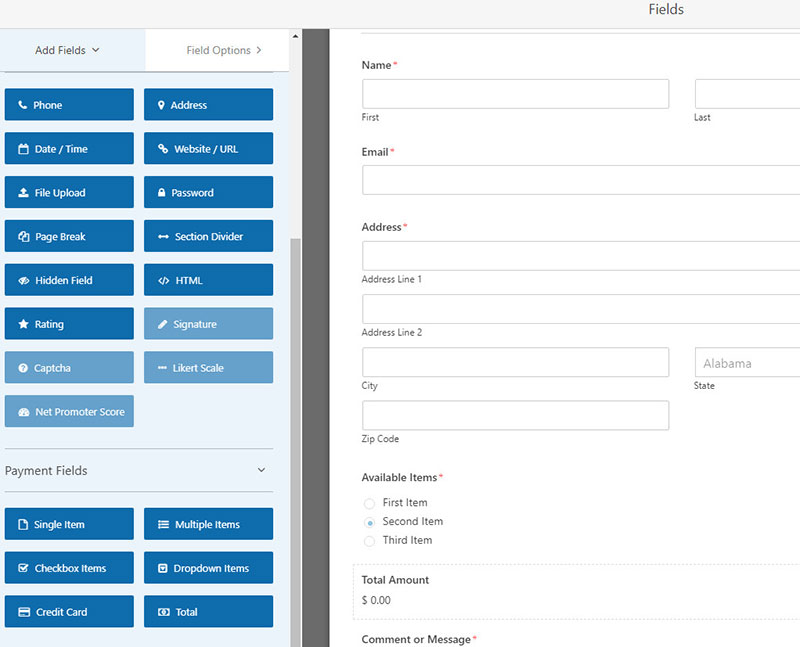
— Saat berada di menu kolom kiri, gulir ke bawah ke opsi “ Bidang Pembayaran ”. Ini akan memungkinkan Anda menambahkan bidang untuk opsi pembayaran.
Bidang item akan memungkinkan Anda untuk mengedit informasi harga dan item. Dengan WPForms, Anda dapat menambahkan item tunggal dan ganda yang dapat dipesan oleh pelanggan Anda. Setelah Anda melakukan semua pengeditan, klik bidang kartu kredit untuk menambahkan opsi ini ke formulir Anda.
— Sekarang setelah formulir Anda selesai, Anda dapat mengaktifkan pembayaran untuk formulir Anda.
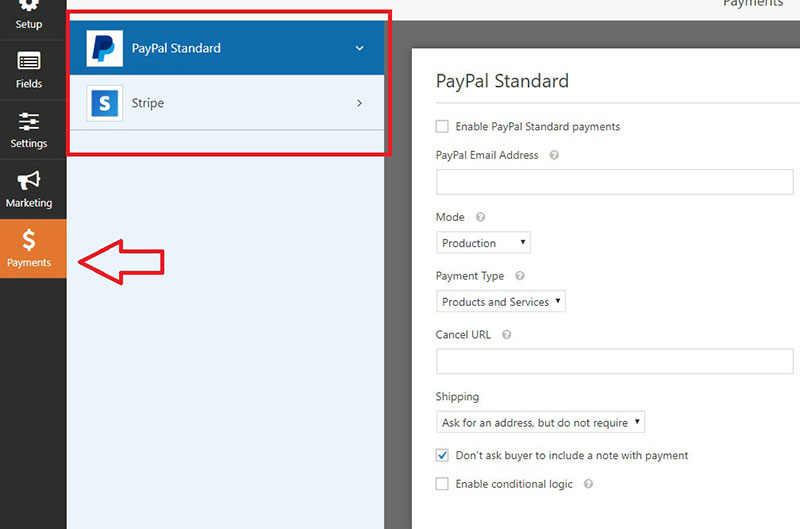
Saya akan menggunakan Stripe sebagai contoh dalam rangkaian langkah selanjutnya.
— Klik pada tab “Pembayaran” dari menu di sisi kiri layar Anda dan pilih “Stripe. ” Stripe mengharuskan pelanggan menggunakan kartu kredit untuk pembelian, tetapi mereka tidak harus meninggalkan situs Anda untuk melakukan transaksi tersebut.
Anda harus memastikan bahwa situs web Anda mengaktifkan SSL/HTTPS sehingga Anda dapat menerima pembayaran kartu kredit. Jika Anda tidak memiliki sertifikat SSL, periksa posting saya di mana saya menjelaskan cara menambahkan sertifikat SSL gratis ke situs WordPress.
Sebelum mengaktifkan pembayaran Stripe, Anda perlu mengatur kunci API Stripe Anda (baik Langsung dan Uji) di halaman Pengaturan WPForms di bawah Pembayaran.
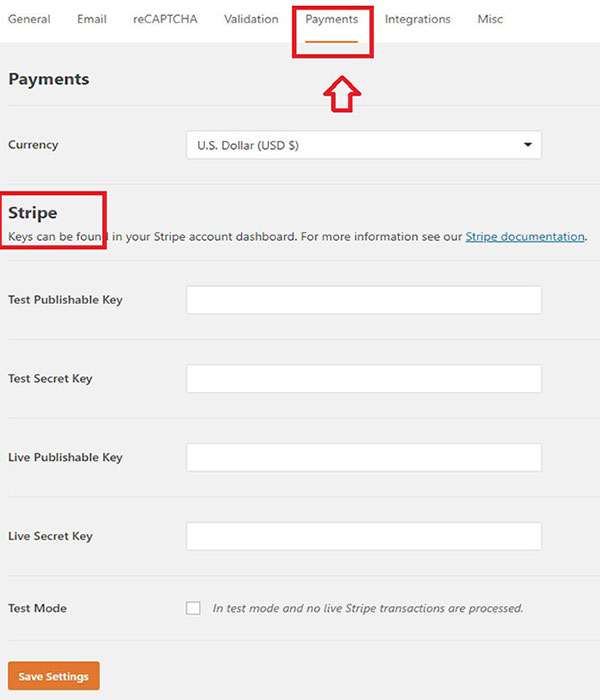

— Saat Anda melakukannya, klik kotak centang di sebelah opsi “Aktifkan pembayaran Stripe ”. Anda juga harus memberikan deskripsi pembayaran.
Jika mau, Anda dapat menggunakan menu drop-down dan memilih bidang email untuk mengirim email pemberitahuan pesanan ke pelanggan Anda.
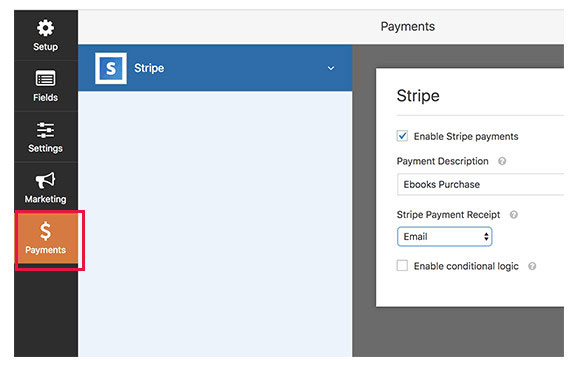
— Opsi lainnya adalah kemampuan untuk menerima pemberitahuan email tentang pembelian pelanggan dan mengirim email kepada pelanggan Anda untuk mengonfirmasi bahwa pesanan mereka telah diterima.
Untuk melakukan ini, masuk ke menu "Pengaturan" di sebelah kiri dan pilih " Pemberitahuan ." WPForms seharusnya sudah membuat formulir yang mengirimkan email ke alamat email administrator WordPress Anda setiap kali ada pesanan baru.
Anda dapat mengedit pemberitahuan email ini dengan menambahkan beberapa alamat email, mengubah salinan, baris subjek, atau detail lain apa pun yang Anda inginkan. Jika Anda ingin mengirimkan pemberitahuan terpisah kepada pelanggan , pilih opsi " Tambahkan Pemberitahuan Baru ".
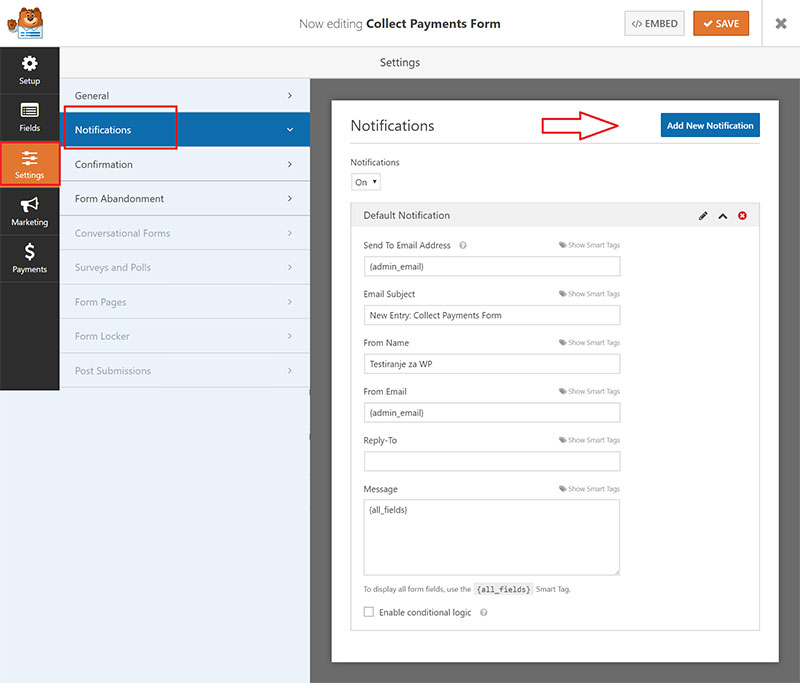
Anda kemudian harus memberi nama notifikasi. Setelah Anda memilih nama, Anda akan melihat semua bidang pemberitahuan yang dapat Anda edit.
Pilih opsi “ Tampilkan Tag Cerdas ” yang ada di sebelah tombol “ Kirim ke alamat email ”. Memilih bidang "email" memungkinkan WPForms mengirim email ke alamat email yang dikirimkan pelanggan saat mengisi formulir online.
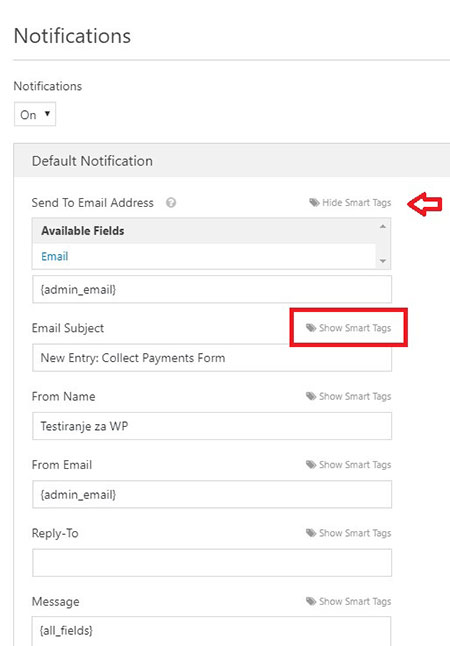
Tambahkan baris subjek dan pesan, dan Anda dapat mengedit pemberitahuan email lainnya. Jika mau, Anda dapat menambahkan tag cerdas untuk menambahkan informasi seperti detail produk, informasi pengguna, dan detail lainnya dari bidang formulir.
— Klik tombol “Simpan” setelah Anda selesai mengedit dan keluar dari menu pembuat formulir. Sekarang Anda siap menerima pembayaran kartu kredit di situs Anda. Opsi ini dapat ditambahkan ke halaman WordPress mana pun di situs web Anda.
Yang perlu Anda lakukan adalah membuat halaman baru atau mengedit halaman yang sudah ada dan pilih opsi “ Tambah Formulir” yang berada tepat di atas editor halaman.
Setelah Anda selesai melakukannya, sebuah pop-up akan muncul yang memungkinkan Anda memilih formulir yang Anda inginkan. Setelah Anda memilih formulir, klik opsi "Tambah Formulir".
WPForms kemudian akan menambahkan kode pendek yang diperlukan ke area edit posting Anda. WPForms adalah salah satu cara paling sederhana untuk membuat formulir dan menambahkan opsi pembayaran kartu kredit di WordPress.
Jika Anda tidak ingin menggunakan Stripe seperti yang saya lakukan pada contoh di atas, Anda dapat menggunakan PayPal sebagai opsi pembayaran dengan menggunakan WPForms PayPal Standard Addon.
Karena spam dapat menjadi masalah untuk segala jenis formulir, untuk menghentikan pengiriman formulir spam di WordPress, WPForms menawarkan integrasi dengan Honeypot dan Google reCAPTCHA.
Ringkasan Formulir Penagihan Pembayaran
Banyak usaha kecil atau perusahaan yang hanya menjual beberapa produk atau layanan tertentu tidak menginginkan keranjang belanja skala penuh untuk situs web mereka. Yang mereka butuhkan hanyalah formulir pemesanan sederhana yang memungkinkan pelanggan mereka membayar.
WPForms membuat pengaturan opsi ini dan membuat formulir menjadi mudah bagi pengguna di tingkat keahlian apa pun. WPForms akan membantu Anda mengatur formulir pembayaran Anda, apakah Anda menerima sumbangan untuk organisasi nirlaba (lihat perbandingan Memberi vs Amal), menjual produk digital dan/atau fisik, atau membuat formulir pendaftaran pengguna agar orang-orang dapat mengakses konten terbatas atau premium di Anda lokasi.
Saat ini, WPForms hanya menerima Stripe dan PayPal sebagai opsi pembayaran . Untuk metode pembayaran tambahan, Anda harus membeli addon pihak ketiga untuk WPForms.
Anda mungkin juga ingin mempertimbangkan plugin Gravity Forms yang mendukung gateway pembayaran tambahan termasuk 2Checkout, PayPal, Stripe, dan Authorize.net. Periksa perbandingan WPForms vs Gravity Forms untuk melihat perbedaan antara keduanya.
